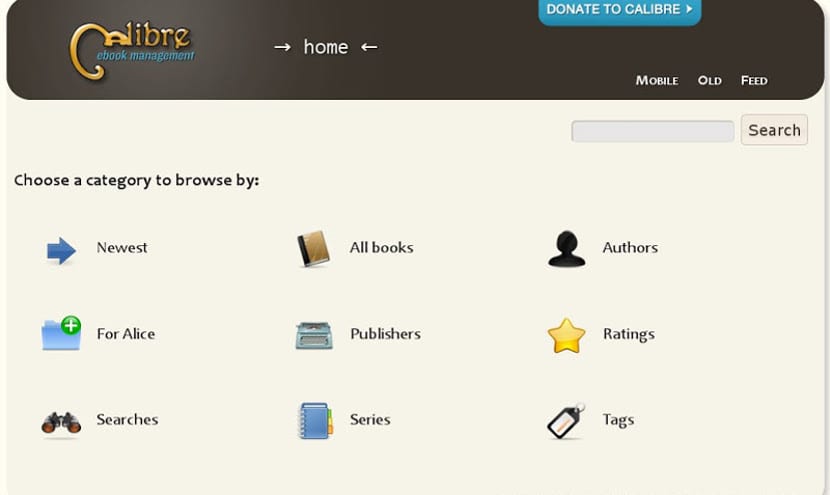
До сада ће многи од вас већ имати свој Виндовс 10 са новим исправкама и новим софтвером, али биће задатака који ће вас питати како да их урадите у оперативном систему Виндовс. Један од ових задатака је сигурно управљајте својим е-књигама и читањем на еРеадер-у.
То се може учинити путем софтвера произвођача еРеадер-а или путем калибар. Сјајан бесплатан софтвер који сигурно многи од вас већ знају, али не знају како да га инсталирају у нови Виндовс.
Шта је Калибар?
Цалибре је рођен као софтвер за управљање садржајем еРеадер-а или електронске књиге. Дакле, не можемо само да одлучимо која читања ћемо уметнути у наш уређај, већ и која читања или ћемо избрисати или једноставно пребацити текстуални документ из једног формата у други помоћу његовог претварача, а затим читати кроз електронску књигу. У најновијим ажурирањима Калибра, овај програм је развијен и уграђен уређивач е-књига који омогућава стварање и објављивање е-књига а да то не треба платити.
Калибар је бесплатан и ажурира се најмање једном недељно, укључујући ажуриране управљачке програме, исправке грешака и фидове вести за слање у еРеадер. Такође укључује функција додатакаЗбог тога свако може прилагодити овог менаџера својим потребама и усредсредити га на свет сервера или на одређену продавницу е-књига на мрежи. Поред тога, Цалибер је вишеплатформашки, тако да га свако може испробати на Виндовсима, Мац ОС-има или Гну / Линук-у без промене интерфејса, што је за кориснике важно.
Како инсталирати Цалибре на Виндовс?
Ипак мерач То није универзална апликација нити се налази у Мицрософт Сторе-у, па да бисмо инсталирали Цалибер у Виндовс, прво га морамо набавити, а затим инсталирати. Можемо да убацимо Калибар своју званичну веб страницу, тамо ћемо наћи неколико инсталационих пакета. Морамо преузети пакет који одговара нашој платформи, било 32-битни или 64-битни.
Када смо преузели пакет, притисните ентер или двапут кликните на .еке датотеку и чаробњак за инсталацију ће започети. Тхе помоћник за инсталацију је на шпанском језику тако да нећемо имати већи проблем. Обично се заснива на притиску «следећи»До краја, иако морамо да изаберемо инсталациону мапу и где ће се е-књиге чувати.
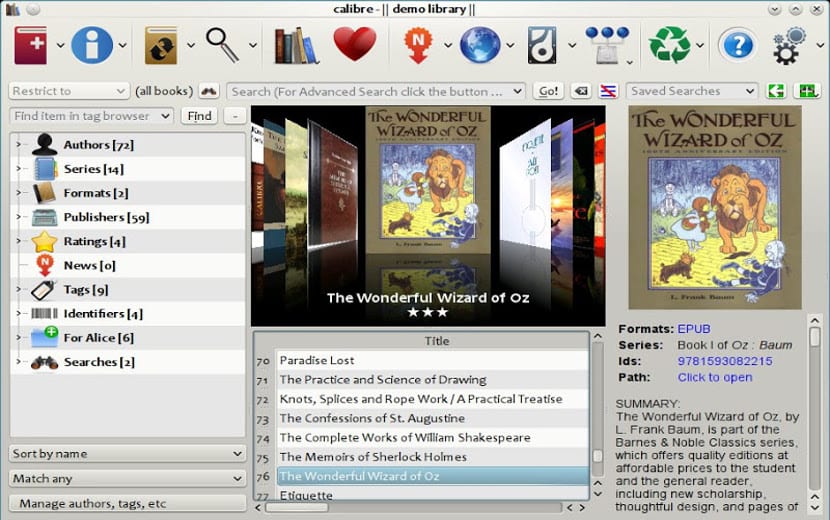
Једном када инсталирамо софтвер, извршићемо га ако се није аутоматски отворио и он ће се појавити чаробњак за конфигурисање везе са нашим еРеадер-ом. Ова тачка је важна јер ће нас указивање на е-читач који није наш спречити да читамо или шаљемо е-књиге на уређај. Чаробњак се може покренути кад год желимо, па ако заиста не знамо који модел еРеадер-а имамо, најбоље је да затворите чаробњак и покренете га касније.
Једном када смо инсталирали Цалибре, прво што морамо учинити је сакупљајте е-књиге са нашег рачунара. Затим, када прикупимо све е-књиге на рачунару, можемо их послати у е-читач или их претворити или уредити или избрисати, како год више волимо.
Закључак
Као што видите, Цалибер је врло једноставан, али врло моћан програм који испуњава функције које сви очекујемо од нашег софтвера за електронске књиге, али које обично не доноси. Али и ради као читач е-књига, корисно за оне који немају е-читач и ако су таблети попут Мицрософт Сурфаце-а.
Драги пријатељи, не могу да претворим своје књиге у ПДФ. молим вас помозите, јападром@гмаил.цом